1.创建版本库
# svnadmin create proj

2.修改配置文件
Auth文件
[groups]
admin=shguo
[/]
@admin=rw
*=r
Passwd文件
[users]
shguo=shguo
Svnserve.conf文件
anon-access = read
auth-access = write
password-db = passwd
authz-db = authz
注意:要去掉前面的空格不然会报,认证配置失败
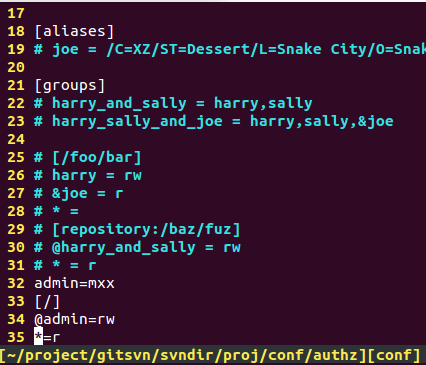
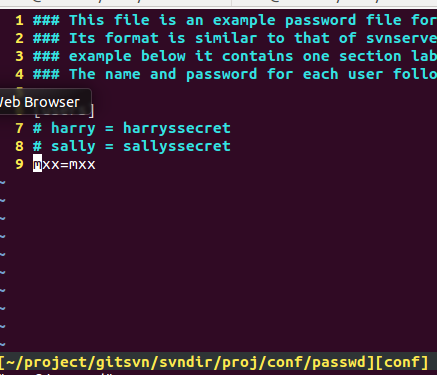
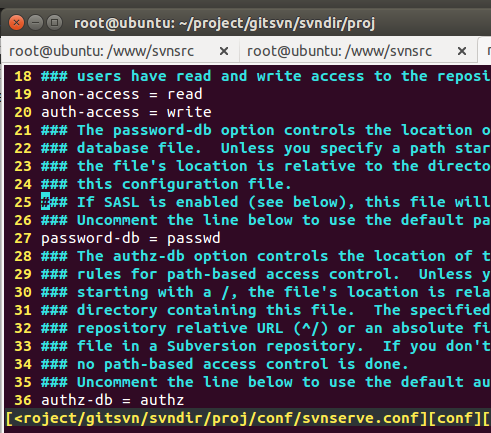
上面的功能是配置用户名和密码 mxx/mxx
3. 启动svn
svnserve –d –r proj
4. 创建目录
svn mkdir svn://127.0.0.1/ proj/ -m “mkdir”
svn mkdir svn://127.0.0.1/ proj /trunk -m “mkdir trunk”
svn mkdir svn://127.0.0.1/ proj /branches -m “mkdir brances”
svn mkdir svn://127.0.0.1/ proj /tags
-m “mkdir tags”
或者本地操作
svn mkdir file:///data/repos/
-m “mkdir”
svn mkdir file:///data/repos/sns/ -m “mkdir”
svn mkdir file:///data/repos/sns/trunk -m
“mkdir”
svn mkdir file:///data/repos/sns/branches -m
“mkdir”
svn mkdir file:///data/repos/sns/tags -m “mkdir”
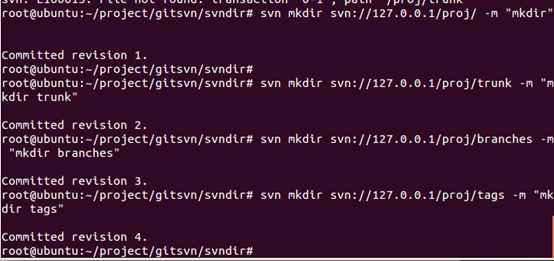

5. 导入项目:
Svn import hello svn://127.0.0.1/proj /trunk/ –m “init project”

6. 导入项目
svn checkout svn://127.0.0.1/proj/trunk
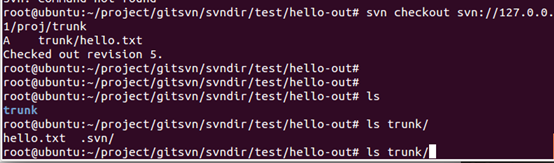
到此SVN的创库的创建到数据导入和导出已经OK,下面说明如何将SVN创库转换为git仓库
提示没有git svn命令,sudo apt-get install git-svn
- 使用git sbn clone命令开始转换
先创建本地git版本库,创建好之后,
git svn clone svn://127.0.0.1/proj/trunk

查看svn的log
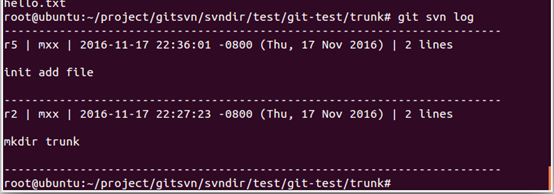
参考网址:http://www.codelast.com/%E5%8E%9F%E5%88%9B-linux%E5%91%BD%E4%BB%A4%E8%A1%8C%E4%B8%8B%E4%BD%BF%E7%94%A8svn%E5%92%8Cgit%E7%9A%84%E4%B8%80%E4%BA%9B%E7%94%A8%E6%B3%95%E6%80%BB%E7%BB%93/
注:
$ git log #查看当前仓库的历史日志 fatal: bad default revision 'HEAD' (由于仓库里没有任提交在里面,所以它会报这个错。BTW: 这种提示是不是有点不友好呀:) )